<전체구성>
(1) 슬라이드 크기 및 순서 : 크기를 A4 용지로 설정하고 슬라이드 순서에 맞게 작성한다.
(2) 슬라이드 마스터 : 2~6슬라이드의 제목, 하단 로고, 슬라이드 번호는 슬라이드 마스터를 이용하여 작성한다.
제목 글꼴(맑은고딕, 40pt, 빨강), 하단 로고(「내문서\ITQ\Picture\로고1.jpg」, 배경(회색) 투명색으로 설정)
전체 구성을 작성하기 위해 2번째 슬라이드를 참고하여
제목도형, 하단로고, 슬라이드번호를 삽입합니다.

[슬라이드 마스터 설정하기]
♠ 2~6슬라이드 제목 도형 작성하기
1. [보기]-[마스터 보기]그룹에서 [슬라이드 마스터]단추를 클릭합니다.
왼쪽 창의 위쪽에 있는 'Office 테마 슬라이드 마스터 : 슬라이드1 에서 사용'을 선택합니다.

2. 제목도형 그리기
제목 도형을 작성하기 위해 [삽입] 탭- [일러스트레이션] 그룹에서 [도형]단추를 클릭 후 맞는 도형을 찾아 그립니다.
그릴때는 왼쪽 위 모서리 끝부분부터 오른쪽 끝까지 그리며 높이는 글씨까지만 덮어주세요.
(사각형 틀에맞추지 않아요)
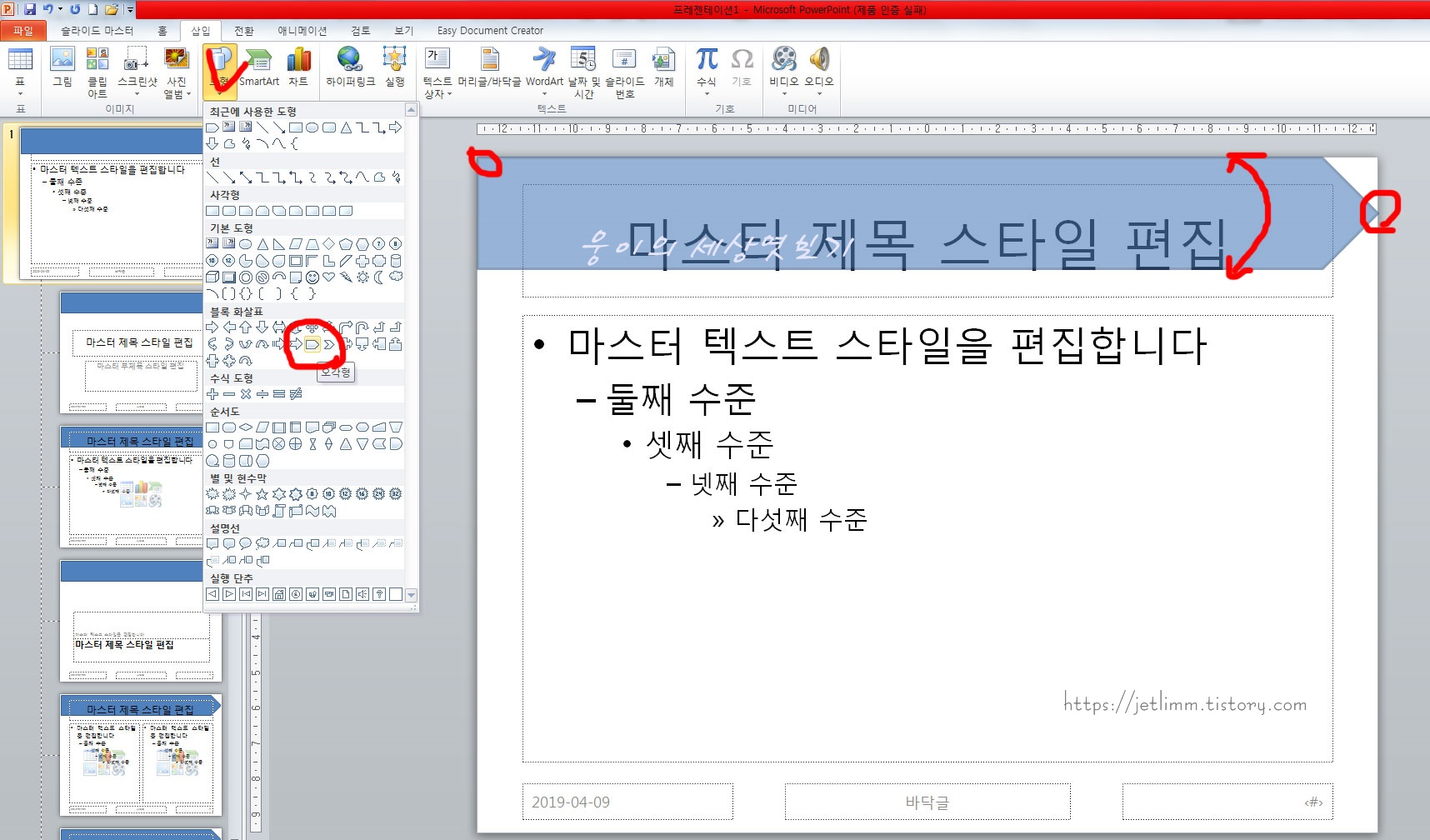
3. 기본도형설정
그린 도형을 선택 후 [그리기도구]-[서식]에서 [도형스타일]그룹에 [도형윤곽선]-[검정],[두께]3/4pt, [텍스트 채우기] 검정색으로 지정합니다.
도형에서 마우스 오른쪽 버튼 누른 후 [기본도형으로]설정을 클릭합니다.
=> 위 과정은 지문에 따로 있는것이 아니라 모든 도형이 굵은색 파란선과 글자색이 흰색이 되어 있는것을 변경하는 과정이니 꼭 먼저 작업합니다.

4. 제목도형 복사
Ctrl+D 를 눌러서 도형을 하나 더 복사한 뒤 [그리기도구]-[서식]-[회전]-[좌우 대칭]을 눌러 도형의 위치를 변경합니다.

5. 도형채우기 및 도형크기조정
도형의 오른쪽 가운데 하얀 사각점을 클릭하여 크기를 조절을 한 후 도형의 색을 서로 다르게 변경합니다.
도형의 색을 변경하기 위해 [그리기도구]-[서식]-[도형채우기]에서 원하는 색으로 변경합니다.
(가능하면 뒤에 있는 도형을 진한색, 앞에 있는 도형을 연한색으로 합니다. 그래야 제목 입력시 글씨가 잘보입니다.)

6. 제목텍스트상자 앞으로 이동
뒤에 숨어있는 점선 사각형 [마스터 제목 스타일 편집] 상자를 선택 후, 마우스 오른쪽 버튼을 눌러 [맨앞으로 가져오기]-[맨앞으로 가져오기]메뉴를 선택합니다.

7. 제목글꼴지정하기
제목텍스트상자 클릭 후 [홈]-[글꼴]그룹에서 맑은고딕, 40pt, 빨강 지정하고 [마스터 제목 스타일 편집]상자를 제목 도형위쪽으로 이동하여 위치를 맞춥니다.

8. 로고 삽입하기
[삽입]-[그림]-[문서\ITQ]에서 로고1.jpg 를 클릭 후 삽입합니다.

9. 그림의 배경 회색 투명한색설정하기
[그림도구]-[서식]-[색] 투명한색 설정을 클릭 후 그림의 회색부분을 마우스로 클릭합니다.
회색부분이 투명하게 설정되었습니다.

10. 그림 크기조절 후 이동
그림의 오른쪽 모서리 부분에 하얀색 점을 클릭 후 왼쪽 아래로 드래그 하여 크기를 1/2정도 줄입니다.
지문에서 그림의 위치를 확인 후 그림을 클릭-드래그하여 이동합니다.


11. 슬라이드번호 삽입하기
[삽입]-[슬라이드번호] 클릭 후 '슬라이드 번호', '제목슬라이드에는 표시안함' 2가지 체크 후 모두적용
(슬라이드 번호 삽입 할때 어딘가에 커서거 깜빡거리면 안되니 그림 삽입 후 바로 진행하세요)

12. 배경그래픽 숨기기 - 마스터종료하기
총 6장의 슬라이드중 1번 슬라이드에는 제목도형, 하단로고, 슬라이드번호가 표시되지 않도록 하기 위해
2번째 슬라이드(제목 슬라이드) 클릭-[슬라이드마스터]탭에서 배경그룹의 '배경 그래픽 숨기기' 체크 후 마스터보기 닫기

13. 작업하는 화면을 살펴보면 1번을 제외한 2~6번 슬라이드에 제목도형, 하단로고, 슬라이드번호가 동일하게지정됨을 확인할수 있습니다.
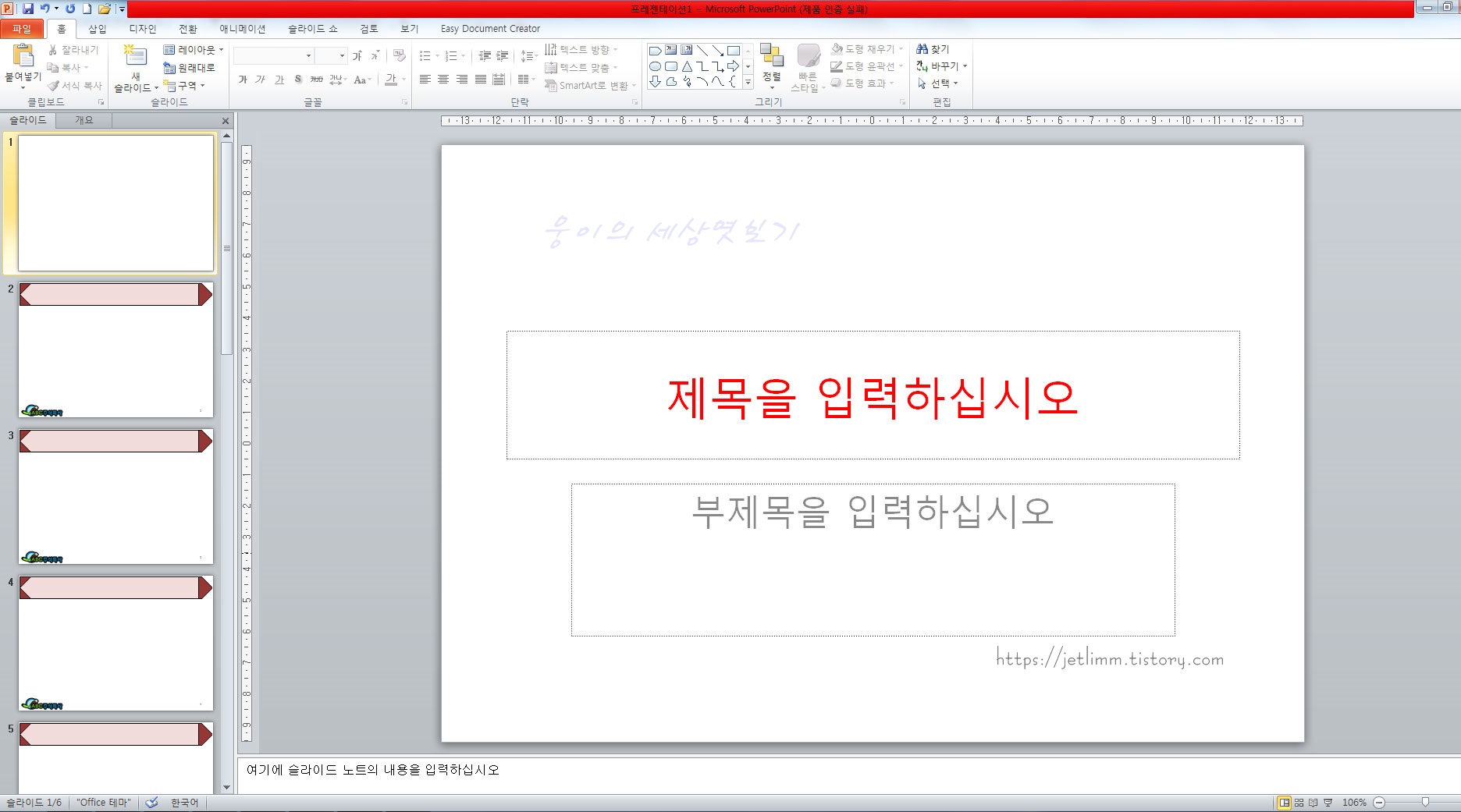
이로써 [전체구성] 지문을 완료했습니다.
수고하셨습니다.

'컴퓨터배움 > ITQ파워포인트' 카테고리의 다른 글
| [ITQ 파워포인트]슬라이드4 표 슬라이드 (0) | 2019.04.29 |
|---|---|
| [ITQ 파워포인트]슬라이드3 텍스트/동영상 슬라이드(동영상) (0) | 2019.04.19 |
| [ITQ 파워포인트]슬라이드2 목차 슬라이드(도형, 하이퍼링크, 그림삽입) (0) | 2019.04.19 |
| [ITQ 파워포인트]슬라이드1 표지디자인(도형편집, 워드아트 및 그림) (0) | 2019.04.12 |
| [ITQ 파워포인트]시험 안내 및 기본설정 (0) | 2019.04.02 |




댓글